conda常用命令整理及用法详解
目录
- Conda
- 1 创建、删除和复制虚拟环境
- 2 激活虚拟环境
- 3 查看当前虚拟环境列表
- 4 给虚拟环境装包
- 5 配置Anaconda的镜像网址
- 6 给jupyter notebook添加虚拟环境的内核
- 7 版本控制
- 8 jupyter notebook安装插件
- 9 Anaconda从本地安装包
- 10 导出配置文件和通过配置文件安装
Conda
Conda是Anaconda中一个强大的包和环境管理工具,可以在Windows系统中的的Anaconda Prompt命令行使用,也可以在macOS或者Linux系统的终端窗口的命令行使用。

本文简单介绍conda的一些常用命令命令,仅供参考。
系统环境: win10
Anaconda 版本: Anaconda3(64-bit)
1 创建、删除和复制虚拟环境
创建名为 env_name 的虚拟环境:
conda create --name env_name
创建名为 env_name 的虚拟环境并同时安装 python3.7 :
conda create --name env_name python=3.7
删除名为 env_name 的虚拟环境:
conda remove --name env_name --all
复制名为 env_name 的虚拟环境:
conda create --name env_name_old --clone env_name_new
PS:Anaconda没有重命名虚拟环境的操作,若要重命名虚拟环境,需要结合复制和删除虚拟环境两个命令实现。
2 激活虚拟环境
激活名为 env_name 的虚拟环境:
conda activate env_name
3 查看当前虚拟环境列表
conda env list 或 conda info -e
4 给虚拟环境装包
指定虚拟环境名进行装包:
conda install -n env_name package_name
激活虚拟环境,并在该虚拟环境下装包:
conda activate env_name
conda install package_name
安装指定版本号的包:
conda install peckage_name==x.x
5 配置Anaconda的镜像网址
使用如下命令在家目录生成名为 .condarc 的配置文件:
conda config
conda config --set show_channel_urls yes
conda config --add channels https://mirrors.tuna.tsinghua.edu.cn/anaconda/pkgs/main/
conda config --add channels https://mirrors.tuna.tsinghua.edu.cn/anaconda/pkgs/free/
确保配置文件的格式如下:
ssl_verify: true channels: - https://mirrors.tuna.tsinghua.edu.cn/anaconda/pkgs/main/ - https://mirrors.tuna.tsinghua.edu.cn/anaconda/pkgs/free/ show_channel_urls: true
查看当前镜像:
conda config --show channels
查看配置文件路径及镜像:
conda config --show-sources
6 给jupyter notebook添加虚拟环境的内核
查看内核:
jupyter kernelspec list
删除内核:
jupyter kernelspec remove kernel_name
在虚拟环境中安装 ipykernel
conda install ipykernel
连接虚拟环境到 jupyter kernel :
python -m ipykernel install --user --name env_name --display-name "简称"
7 版本控制
查看历史版本:
conda list --revision
回滚到指定版本(其中 num 是版本号):
conda install --rev num
8 jupyter notebook安装插件
如果直接用 conda install jupyter_nbextensions_configurator 安装可能会出现 Solving environment: failed with initial frozen solve. Retrying with flexible solve. 的错误,这时可以用如下命令安装:
pip install jupyter_contrib_nbextensions
jupyter-contrib-nbextension install --user
9 Anaconda从本地安装包
"package_path" 是本地的包的绝对路径,最好用双引号 "" 括起来:
conda install --use-local "package_path"
pip install "package_path"
PS:小技巧,在使用Anaconda安装包时,有很多包比较大,可能有的包很快就下载完成、有的包下载一半连接就断了,这时可以用下载时显示的包的网址自己下载,如用迅雷(迅雷下载这些包的速度很快)等工具下载,下载完成之后放到Anaconda安装路径/pkgs下,最后再用从本地安装包的方法安装该包,但是记得即使你在本地将所有包都安装好了,最后依然要把原来安装包的命令在执行一下,这次执行不会下载任何包,只是确保该包所有的配置都能成功。
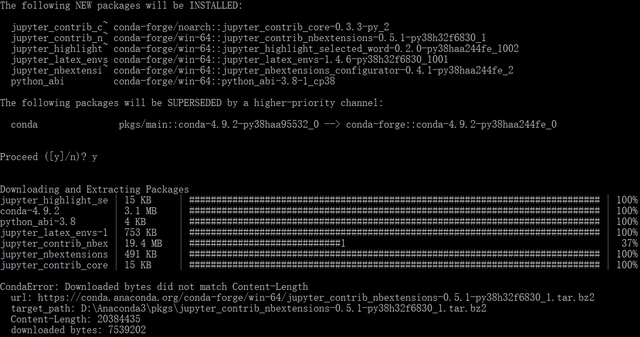
如上图所示,在执行conda install -c conda-forge jupyter_nbextensions_configurator 时 jupyter_contrib_nbex 包下载失败,只需要手动下载该包,之后放到上述的目录下,最后再执行conda install -c conda-forge jupyter_nbextensions_configurator 命令即可。
10 导出配置文件和通过配置文件安装
pip批量导出包含环境中所有组件的requirements.txt文件
pip freeze > requirements.txt
pip批量安装requirements.txt文件中包含的组件依赖
pip install -r requirements.txt
conda批量导出包含环境中所有组件的requirements.txt文件
conda list -e > requirements.txt
conda批量安装requirements.txt文件中包含的组件依赖
conda install --yes --file requirements.txt
以上就是conda常用命令整理及用法详解的详细内容,更多关于conda常用命令的资料请关注我们其它相关文章!

